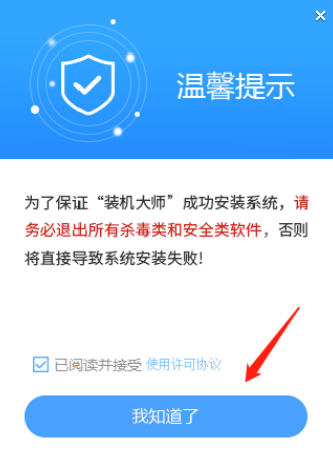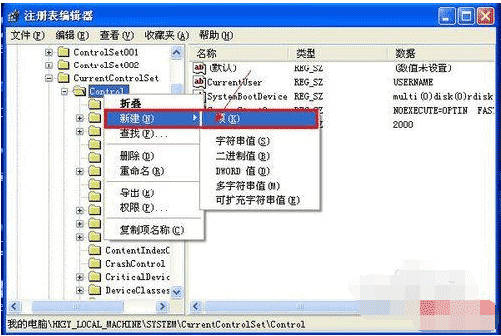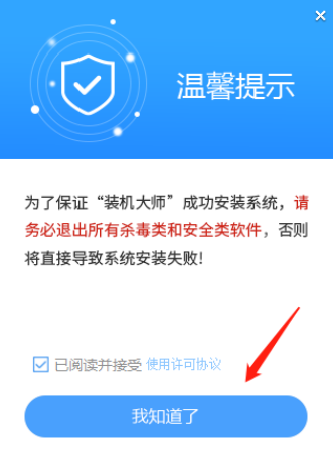如何去掉u盘写保护、u盘写保护怎么去掉、去掉U盘写保护的方法
相信很多用户在使用U盘的过程中,由于使用不当或U盘病毒的破坏等原因,经常出现U盘写保护的情况,导致无法向U盘拷贝文件,同时也无法修改U盘文件,给使用带来了很多不便。

那么,如何快速去掉U盘写保护的功能呢?具体方法如下:
方法一:通过U盘病毒专杀工具USBCleaner来解除U盘写保护
U盘写保护怎么去掉,相信很多网友都会有这样的疑问,我们先教大家一种非常简单的方法,就是使用专门的U盘管理软件来解除U盘写保护,具体步骤如下:
1、下载安装U盘管理软件——“大势至USB端口管理软件”(下载地址:http://www.grablan.com/monitorusb.html),安装即可。
2、在“大势至USB端口管理软件”界面的左上角选择“恢复USB存储设备……”的使用,然后U盘写保护即可就会取消。如下图所示:
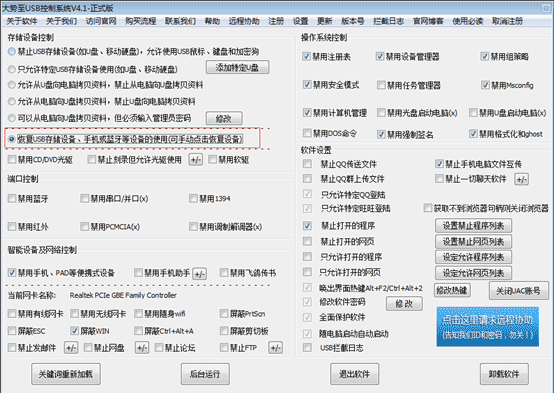
图:U盘管理软件
同时,通过大势至USB端口管理软件还可以禁止U盘、屏蔽U盘使用;只让特定U盘使用;只允许从U盘向电脑复制文件而禁止从电脑向U盘复制文件,或者从电脑向U盘复制文件时必须输入密码等,从而有效防止了通过U盘拷贝电脑文件的行为,保护了电脑文件的安全。
此外,大势至USB端口管理软件还可以禁用注册表、禁止打开组策略、禁止打开计算机管理等,从而也极大地保护了电脑操作系统的安全。
方法二:通过简单的修改注册表的方式来达到去掉U盘写保护。
查看U盘目录下的文件数是否达到最大允许值,点击开始菜单,找到“运行”,在输入框中输入“regedit”,进入注册表编辑器,依次找到HKEY_LOCAL_MACHINE\SYSTEM\CurrentControlSet\Control\StorageDevicePolicies(如果没有StorageDevicePolicies,则可以新建一个,方法是:右键单击Control选择“新建”,选择“项”,输入StorageDevicePolicies即可。如图:
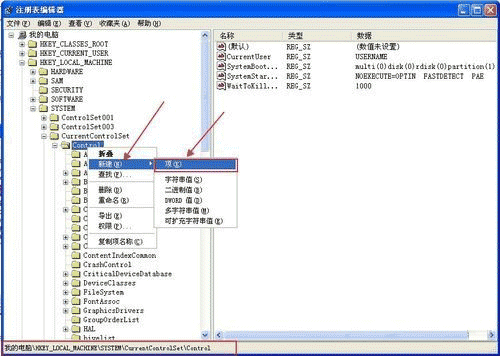
在StorageDevicePolicies新建的项中建立Dword值命名为WriteProtect;

双击WriteProtect即可弹出设置对话框,在数值数据中填入0并选取十六进制基数。如图:
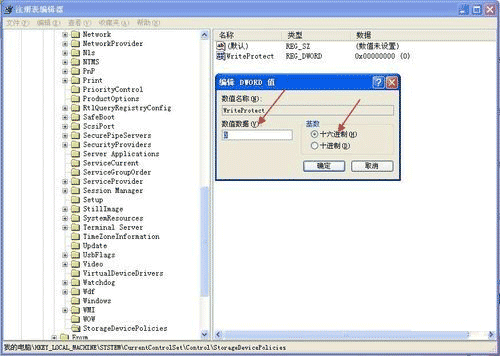
最后重启电脑即可完成去掉U盘写保护。
此方法也是比较经典的去掉U盘写保护的方法之一,使用此方法需要注意以下问题:
1. 查看U盘上面的写保护开关是否打开,该开关与过去使用的软盘原理一样。
2. 查看该U盘的根目录下的文件数目是否以达到最大值,通常格式的应256个。
3. 在“我的电脑”上点右键-->属性-->硬件-->设备管理器-->通用串行总线控制器,查看该项中的项目是否全部正常,如有不正常的则需更新驱动程序。
4. 经过试验发现,该U盘换到另一台机子可以正常使用,说明故障不在U盘本身,而在那台机器上。这时对U盘进行格式化、转换格式等操作都不会起作用。
总之,去掉U盘写保护、解除U盘写保护的方法很多。由于用户的电脑各不相同,导致U盘无法写入的原因很多,因此我们需要尝试多种方法来逐一排查导致U盘无法写入的原因,通常情况下都可以成功去掉U盘写保护、恢复U盘写入的功能。